Android 6 Marshmallow pour Nexus : configurer l'accès à votre boite mail
Sur votre mobile Nexus sous Android 6 Marshmallow, vous pouvez configurer l'accès à vos boites mail afin de gérer l'ensemble de vos emails en utilisant l'application Gmail. Voici la marche à suivre, celle-ci est valable quelque soit le fournisseur de vos adresses mail (...@orange.fr...@gmail.com, etc).
Avant de commencer
Pour configurer et gérer vos mails, vous devez utiliser l'application Gmail et être connecté en wifi ou au réseau mobile 3G/4G.
Accéder à la liste des applicationsAppuyez sur Menu. |
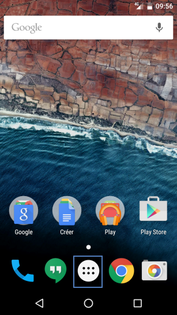 |
Accéder aux fonctionnalités mailSélectionnez Gmail. |
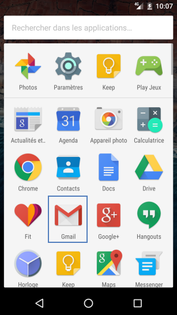 |
Sélectionner Ignorer |
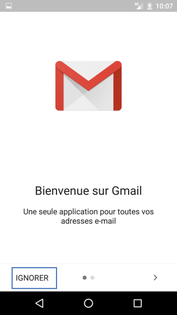 |
Choisir ajouter une adresse mailDans l'absence d'un compte mail déjà configuré, sélectionnez Ajoutez une adresse e-mail. Lorsqu'une boite mail est déjà configurée, la boîte de réception s'affiche :
|
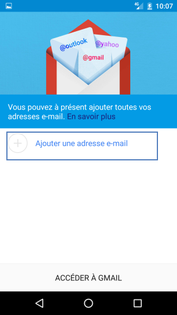 |
Configurer la nouvelle boite mail
|
 |
Saisir le mot de passe de l'adresse mailAppuyez sur Suivant. |
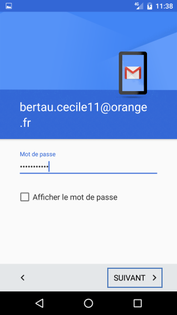 |
Configurer les paramètres du compte
|
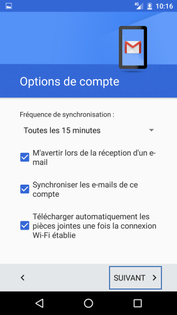 |
Finaliser la création de votre boîte mailLa dénomination de la boîte mail est facultative. Si vous avez enregistré plusieurs boîtes mail sur votre mobile, nous vous conseillons de renseigner les champs suivants afin de les gérer plus facilement :
|
|
Configuration de la boîte mail terminéeLa nouvelle boîte mail est configurée et apparaît dans la liste des boîtes mail. |
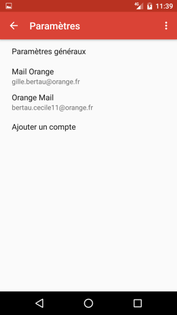 |
Accéder à la liste des applicationsAppuyez sur Menu. |
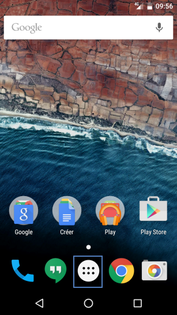 |
Accéder aux fonctionnalités E-mailSélectionnez Gmail. |
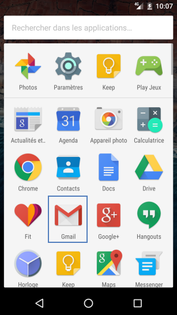 |
Sélectionner Ignorer |
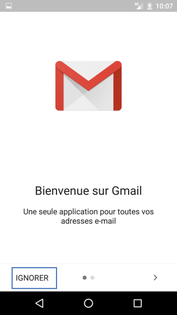 |
Choisir ajouter une adresse mailDans l'absence d'un compte mail déjà configuré, sélectionnez Ajoutez une adresse e-mail. Lorsqu'une boite mail est déjà configurée, la boîte de réception s'affiche :
|
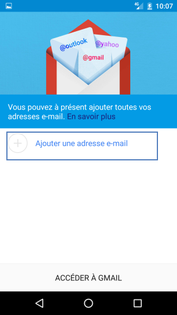 |
Configurer une nouvelle boite mailSélectionnez Personnel (IMAP/POP). |
 |
Saisir un nouveau compte de messagerie
|
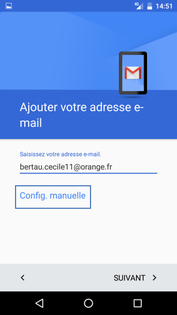 |
Choisir le type de compte du mail
|
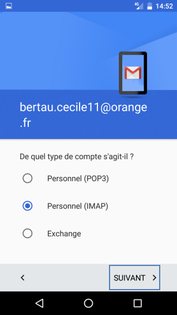 |
Saisir le mot de passe de l'adresse mailAppuyez sur Suivant. |
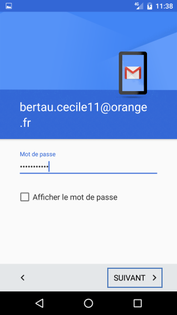 |
Renseigner les information du serveur entrant de la boîte mail
Le mobile configure le serveur entrant. |
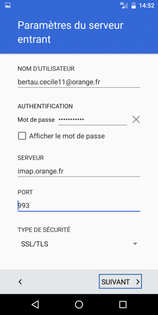 |
Renseigner les information du serveur sortant de la boîte mail
Le mobile configure le serveur sortant. |
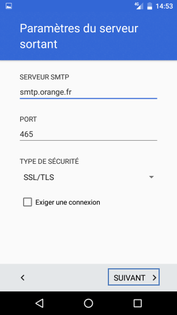 |
Configurer les paramètres du compte
|
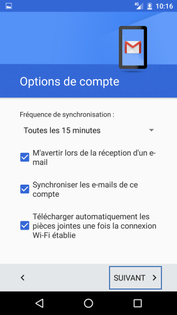 |
Finaliser la création de votre boîte mailLa dénomination de la boîte mail est facultative. Si vous avez enregistré plusieurs boîtes mail sur votre mobile, nous vous conseillons de renseigner les champs suivants afin de les gérer plus facilement :
|
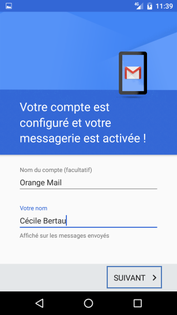 |
Configuration de la boîte mail terminéeLa nouvelle boîte mail est configurée et apparaît dans la liste des boîtes mail. |
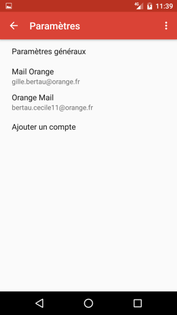 |
Votre avis est traité de façon anonyme, merci de ne pas communiquer de données personnelles (nom, mot de passe, coordonnées bancaires...)
Besoin de contacter le service client ou d'une aide supplémentaire ? Rendez-vous sur "Aide et contact"
Votre avis est traité de façon anonyme, merci de ne pas communiquer de données personnelles (nom, mot de passe, coordonnées bancaires...)
Besoin de contacter le service client ou d'une aide supplémentaire ? Rendez-vous sur "Aide et contact"